ישנן מספר דרכים ליצור מערכי כתב-על ב-PowerPoint. לדוגמה, השתמש בקיצורי מקלדת כדי להקליד כמה אקספוננטים נפוצים בשקופית או השתמש בקיצור או בתפריט גופן כדי לעצב מספרים ואותיות ככתב עילי. אם תשתמש במעריכים באופן קבוע, שקול להוסיף את לחצן הפקודה לעיל לרצועת PowerPoint כדי להקל על הגישה.
השתמש בקיצור מקלדת כדי ליצור מעריך
פקודות קוד אלט במקלדת יכולות להוסיף א ¹, ² אוֹ ³. לדוגמה, כדי ליצור סמל בריבוע, החזק את המקש Alt מקש והשתמש במקלדת המספרים כדי להזין את המספרים 0178. כדי ליצור חזקה של סמל אחד, העבר את המספר ל 0185; להשתמש 0179 כדי ליצור מעריך בקוביות. שים לב ששורת המספרים במקלדת שלך אינה פועלת עם קיצורי קוד Alt; עליך להשתמש בלוח המקשים.
סרטון היום
עֵצָה
אם קיצור דרך בקוד Alt לא עובד, בדוק שה- מנעול מספר המפתח פועל.
השתמש בקיצור מקלדת כדי לעצב מעריך
כדי להשתמש בקיצור דרך לעיצוב מעריך, הקלד את המספר או האות ובחר אותם. החזק את שניהם Ctrl ו מִשׁמֶרֶת מפתחות. לחץ ושחרר את סימן + בלוח המקשים המספרים ולאחר מכן לחץ ושחרר את = סימן. שחרר את Ctrl ו מִשׁמֶרֶת המקשים והמספר צריכים לשנות את הפורמט לכתב עילי.
עֵצָה
כדי לבטל עיצוב עילית, בחר את המעריך ולחץ Ctrl וה מקש רווח.
השתמש בתפריט גופן כדי לעצב מעריך
בחר את המספר או האות שברצונך לעצב וודא שאתה נמצא ב- בית לשונית. בחר את חֵץ באזור גופן.
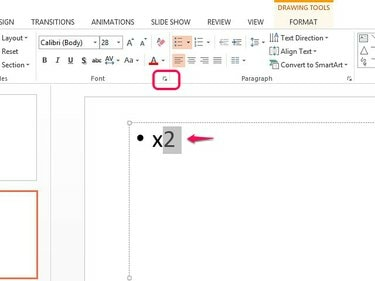
קרדיט תמונה: התמונה באדיבות מיקרוסופט
בחר כתב על באזור האפקטים. השתמש באחוז ההיסט אם ברצונך לשנות את מיקומו של המעריך ביחס למספר או לאות שלו. הגדל את האחוז כדי להעלות אותו; להקטין אותו כדי להוריד אותו. כשתסיים, בחר בסדר להחיל את השינוי.
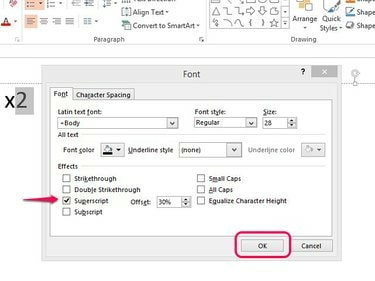
קרדיט תמונה: התמונה באדיבות מיקרוסופט
הוסף את פקודת הסופר-על לרצועת הכלים של PowerPoint
כפתור הכתב העילי אינו מופיע כברירת מחדל ברצועת הבית של PowerPoint, כפי שהוא מופיע ב-Word. עם זאת, אתה יכול להוסיף אותו על ידי יצירת קבוצה מותאמת אישית, המאפשרת לך לעצב מעריכים ישירות מסרגל הכלים במקום להשתמש בתפריט גופן.
בחר את קוֹבֶץ לשונית ולאחר מכן אפשרויות.
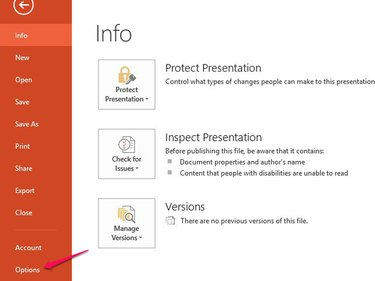
קרדיט תמונה: התמונה באדיבות מיקרוסופט
בחר התאמה אישית של סרט ואז פקודות לא ברצועה בתיבה בחר פקודות מאת. בחר כתב על מהרשימה.
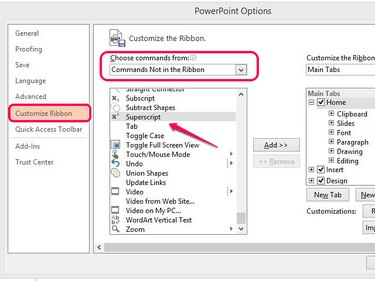
קרדיט תמונה: התמונה באדיבות מיקרוסופט
לִפְתוֹחַ בית בתיבה ראשי כרטיסיות ובחר את קבוצה חדשה לַחְצָן.
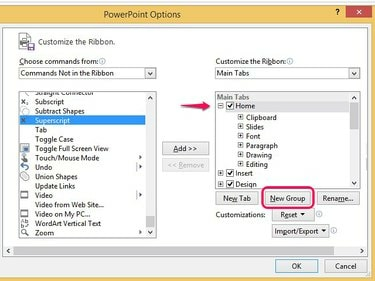
קרדיט תמונה: התמונה באדיבות מיקרוסופט
בחר את הקבוצה שזה עתה יצרת מרשימת הבית ובחר את שנה שם לַחְצָן. תן לקבוצה שם, למשל כתב על, ובחר בסדר.
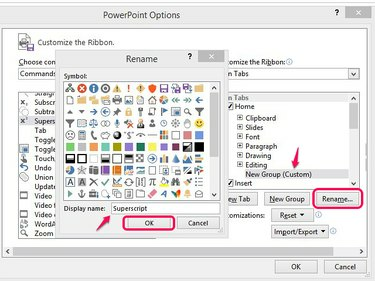
קרדיט תמונה: התמונה באדיבות מיקרוסופט
כדי למקם את הקבוצה החדשה קרוב לתפריט גופן, גרור אותה מתחת גוֹפָן. בחר לְהוֹסִיף כדי להעביר את הפקודה לעיל לתוך הקבוצה. בחר בסדר כדי לחזור לשקופית שלך.
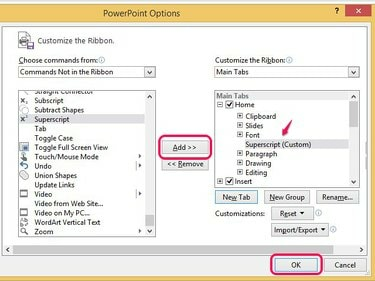
קרדיט תמונה: התמונה באדיבות מיקרוסופט
כעת אתה אמור לראות את א כתב על קבוצה ליד אזור הגופן. כדי לעצב מעריך, בחר את המספר או האות והקש על כתב על לַחְצָן.
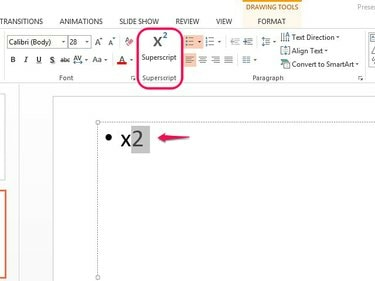
קרדיט תמונה: התמונה באדיבות מיקרוסופט
עֵצָה
- להשתמש ב גוֹפָן תפריט לעריכת אקספוננטים שנוצרו לאחר הוספת הלחצן 'סופר-על' לכרטיסייה 'בית'.
- אם יש לך הרבה אקספוננטים במצגת שלך, צור אחד והשתמש ב- פורמט צייר כלי להעתקת הפורמט לאחרים.
אַזהָרָה
אם תוסיף טקסט או מספרים חדשים לאחר הקלדה או עיצוב מעריך, הם עשויים להופיע בכתב עילי עד שתכבה את הפורמט.




